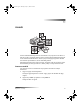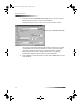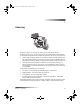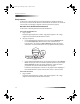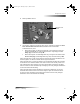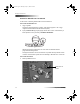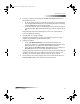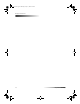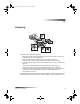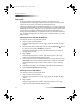HP OfficeJet G Series - (English) User Guide for Windows
30 Kapitel 7 Skanning
HP OfficeJet G Series
Börja skanna
Du kan starta en skanning från datorn eller från HP OfficeJet. Momenten skiljer sig
beroende på om datorn och HP OfficeJet är direktanslutna eller anslutna via ett nätverk
och beroende på om du lägger i originalet i ADF eller placerar det på glaset.
HP OfficeJet är direktansluten till datorn
Du kan starta en skanning från datorn eller från HP OfficeJet.
Gör så här från HP OfficeJet
1 Lägg i originalet.
Ytterligare upplysningar finns i avsnittet Lägg original på glaset eller Lägg i
original i den automatiska dokumentmataren (ADF).
2 Välj något av följande:
Du kan förhandsgranska skanningen genom att trycka på Skanna till tills
texten Scan Single Page (Skanna en sida) visas i teckenfönstret på
kontrollpanelen. Tryck sedan på Starta skanning. HP OfficeJet skannar
dokumentet och den skannade bilden visas i programmet HP Image Editor.
Du kan skicka skanningsfilen till ett visst program genom att trycka på Skanna
till tills rätt program visas i teckenfönstret på kontrollpanelen. Tryck sedan på
Starta skanning. HP OfficeJet skannar dokumentet, startar det angivna
programmet och visar den skannade bilden i detta program.
Information om konfiguration av listan över de program som är tillgängliga i
listan Skanna till finns i avsnittet Edit the Scan To list i Onscreen Guide.
Gör så här från datorn
1 Lägg i originalet.
Ytterligare upplysningar finns i avsnittet Lägg original på glaset eller Lägg i
original i den automatiska dokumentmataren (ADF).
Skanna
till
Scan Single
Page
AvPrn.book Page 30 Monday, January 31, 2000 9:15 AM